
Obsah:
- Autor John Day [email protected].
- Public 2024-01-30 11:59.
- Naposledy zmenené 2025-01-23 15:06.


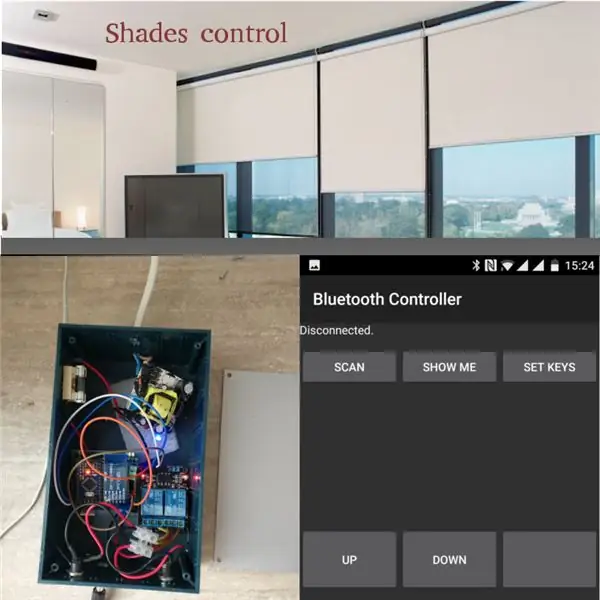

Slovo dopredu
Videl som veľa návodov na automatizáciu manuálnych roliet a roliet, v tomto budeme automatizovať elektrické rolety. Pokryjeme elektrické tienidlá poháňané elektromotormi na kontinuálny prúd (DC), ktoré sa otvárajú alebo zatvárajú obrátením polarity prúdu.
Aj keď si kúpite elektrické tienidlá, získate istú automatizáciu, existujú dôvody na to, aby ste automatizáciu vykonali sami, ako napríklad:
* V ich blízkosti môže byť iba vypínač na ovládanie hore/dole
* je to lacnejšie (niektoré spoločnosti ponúkajú pokročilú automatizáciu za veľa ďalších $$)
* flexibilnejší, môžete ich naprogramovať tak, aby sa otvárali alebo zatvárali za rôznych okolností, naučíme sa vytvárať webový server v Pythone, ktorý sa bude pripájať k rozhraniu bluetooth odtieňov, a odhalí rozhranie API na ovládanie odtieňov. Integrujeme tiež môžete to pomocou programu thingspeak a tam môžete vykonávať napríklad ovládanie odtieňov podľa časového plánu alebo ovládanie pomocou vstupu senzora
Bude to predbežný tutoriál, budete potrebovať zručnosti ako spájkovanie, programovanie arduino, základné znalosti elektroniky a niekoľko spôsobov, ako nainštalovať služby na server, spustiť a nakonfigurovať ich.
Ak sa vám páčia videá na youtube, môžete sa prihlásiť na odber tu.
Krok 1: Potrebné veci


Tip: Zväčšením obrázkov zobrazíte popisné štítky
Diely:
1. arduino pro mini 16Mhz 5V typ (eBay) 2 $
2. Modul Bluetooth HC-05 (eBay) 3,3 $
3. 5 V Dvojkanálové relé (eBay) 1,6 $
4. NPN tranzistor, ktorý je dimenzovaný najmenej na niekoľko ampérov, použil som Tip142T <1 $
5. 220 ohmov, 0,25 W rezistor <1 $
6. dióda, 1N4004 <1 $
7. vodiče na pripojenie dielov <1 $
8. DPS (eBay) <1 $ za kus
9. 2 x zasúvací konektor KF301-2P (eBay) <1 $ za kus
10. prepojovacie vodiče muž-žena (eBay) 1,2 $ x 2 za zväzok
11. 5V regulátor L7805CV (eBay) <1 $ za kus
12. Zásuvka 5,5 mm DC konektor samec a samica (eBay) <1 $ za kus
13. Tepelne zmršťovacia bužírka alebo izolačná páska
14. Napájanie, napájanie musí byť dimenzované na 12V a 2-3A.
Moje som zachránil z nabíjačky 12 V 2 A (eBay) 3,2 $
14. Blok svorkovnice (eBay) 15c
15. držiak poistky (Aliexpress) 1 $ za kus
16. poistka (eBay) <1 $ za kus
17. mužské a ženské konektory plošných spojov (eBay) <1 $ za to, čo potrebujeme
18. Napájací kábel striedavého prúdu
19. plastový box, môj mal 6 x 19 cm
Náradie:
1. Spájkovačka so spájkou
2. Rezačka drôtu
3. Rôzne skrutkovače
4. Fréza
5. elektrická vŕtačka a vrták 8,5 mm
6. Adaptér FTDI USB na sériový FT232RL na programovanie arduino pro mini
7. Notebook s nainštalovaným ArduinoIDE na programovanie arduina
8. Zapaľovač, ak používate zmršťovaciu hadičku
9. Smartfón s pripojením bluetooth (v tomto prípade používam android) s nainštalovaným softvérom bluetooth
10. Voliteľné: lupa, multimetr, kliešte
Krok 2: Prípravy



Výber zdroja napájania a plastového boxu
Prvá vec je určiť, aký prúd a aké napätie pracujú motory s tienidlami.
To je možné vykonať prečítaním špecifikácií alebo vykonaním meraní pomocou multimetra. Obvykle pracujú s napätím 12 V a 1-3 ampéry (moje sú 2,5 A a 12 V). Vynásobte prúd tým, koľko z nich potrebujete súčasne jazdiť (i ja jazdím dva), aby ste zistili maximálny potrebný prúd. Mali by ste nájsť napájací zdroj, ktorý má presne rovnaké napätie a v ideálnom prípade rovnaký prúd alebo je o niečo vyšší.
V tomto kroku som trochu podviedol, a to pomocou napájania 12 V a 2,5 A na pohon dvoch motorov 12 V a 2,5 A, čo znamená, že motory spotrebúvajú dvakrát toľko energie, ako môže napájací zdroj poskytnúť. Ale pomocou techniky nazývanej PWM (kliknutím na odkaz zobrazíte ďalšie podrobnosti) sa mi podarilo súčasne poháňať motor nižšou rýchlosťou.
Dôvod, prečo som to urobil, je ušetriť miesto v poli (vybral som si menší box).
V plastovom kryte bude potrebné napájanie, dve relé, malá doska plošných spojov s elektronikou a vodičmi, takže zvoľte veľkosť, aby do nej všetko zapadalo.
Môj napájací zdroj mal plastový kryt, ktorý som roztrhol pomocou nástroja dremel, prerušil som existujúce vodiče a týmto spôsobom mám k dispozícii lacný a malý napájací zdroj vhodný pre môj projekt (pozri obrázky).
Pripravte si káble motora
Musíte vypočítať, aké dlhé budú káble motora, tj. Kým sa nedostanú do riadiacej skrine, ktorú staviame. Je pravdepodobné, že existujúce káble nie sú dostatočne dlhé, a budete ich musieť predĺžiť, odizolovať oba vodiče (kábel existujúcich nožov a predlžovacie káble) na jednom konci, vložiť zmršťovacie bužírky, spájkovať vodiče a potom aplikovať teplo ľahší na izoláciu.
Na konci predlžovacieho kábla bude zásuvka Jack 5,5 mm. Dva vodiče musíte spájkovať do zásuvky, konečný výsledok bude ako na obrázkoch.
Vloženie ženského 5,5 mm konektora DC napájania do škatule
Vŕtačkou vyvŕtajte dva otvory dostatočne veľké na to, aby sa do nich mohol zdvihák posúvať. Zasuňte konektory napájacieho konektora, zaskrutkujte ich pomocou matíc. Potom ku každému vstupu konektorov spájkujte hrubé čierne a červené drôty a potom ich izolujte pomocou zmršťovacej trubice. Káble by mali byť dostatočne dlhé, aby sa dali ľahko zapojiť do bloku svorkovníc, ale nie príliš dlhé, aby zaberali príliš veľa miesta.
Upevnenie držiaka poistky s poistkou
Na jednu stranu skrinky vyvŕtajte malý otvor, do ktorého vložte malú maticu, ktorá drží držiak poistky na mieste. Potom pomocou klieští, skrutkovača a matice pevne zaskrutkujte na miesto. Držiak poistky by mal byť v blízkosti miesta napájania a mal by byť vo vnútri skrinky. Ešte raz skontrolujte obrázky.
Krok 3: Zostavenie DPS s elektronikou
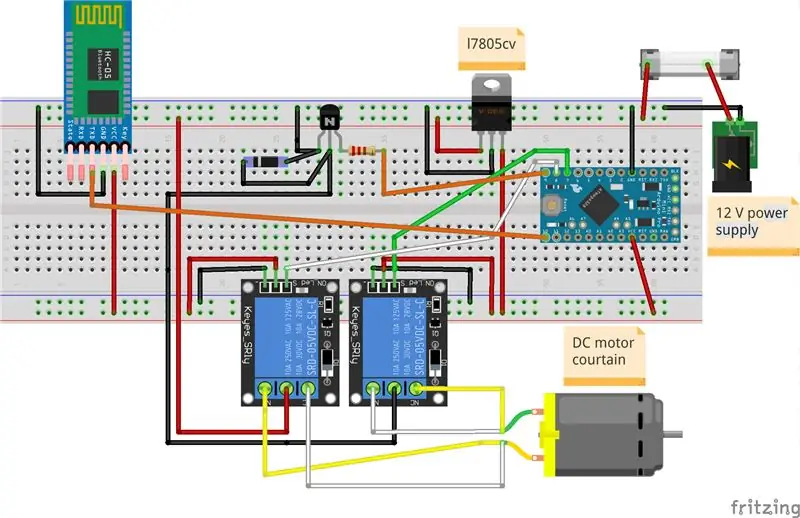

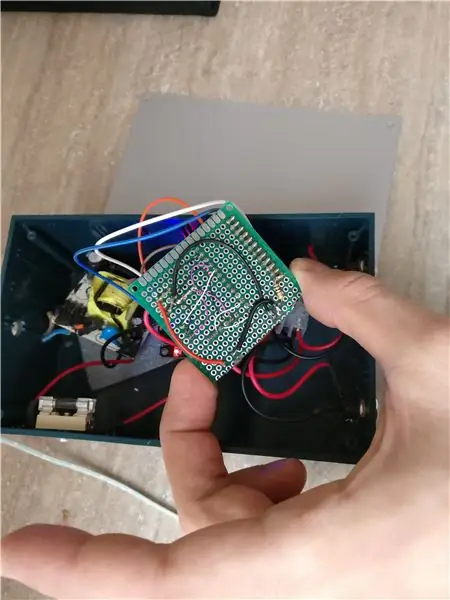
Doska plošných spojov pojme mikrokontrolér, komunikáciu bluetooth, modul RTC, výkonový tranzistor s diódou na ochranu a malý rezistor, vodiče konektorov a 5V regulátor.
Pripojil som schému fritzig, aby bolo všetko jednoduché. Prvý obrázok predstavuje exportovaný obrázok schémy a priložil som aj sketch.fzz (pôvodný súbor, môžete ho otvoriť pomocou tohto nástroja)
Kroky spájkovania:
1. odstrihnite ženské konektory DPS, existujú dva 12 -kolíkové konektory pre mikrokontrolér, existuje tiež 6 -kolíkový konektor pre bluetooth a ďalší 12 -kolíkový konektor na pravej strane mikrokontroléra a dvojpinový konektor pre reléový záporný pól a pozitívna sila
2. Potom, čo sú všetky konektory rozrezané, musí byť spájkované na zadnej strane DPS
3. Zapájajte dva konektory KF301-2P
4. Na DPS umiestnite regulátor L7805CV 5V. Ohnite nohy a spájkujte ich na druhú stranu a potom prerežte prebytočné nohy nožom na kábel
5. Spájkujte tranzistor NPN Tip142T a ochrannú diódu 1N4004, potom odrežte prebytočné nohy
6. Spájajte rezistor 220 ohmov medzi zodpovedajúcim digitálnym kolíkom 5 a základným kolíkom tranzistora
7. Spájajte hrubšie vodiče medzi tranzistorom a zástrčkami KF301-2P (červené a čierne, ako sú vyznačené na obrázkoch)
8. Spájkujte všetky červené (+), čierne (-) a biele (signálne) tenké vodiče podľa schémy fritzig.
9. Spájkujte samčie kolíky na mikrokontroléri, na bokoch potrebujete dva 12 mužských kolíkov
10. Vytvorte spojenia medzi každým zo zodpovedajúcich kolíkov pravej strany mikrokontroléra (lepšie to je vysvetlené na obrázkoch). Pripojenia sa vykonajú iba spájkovaním (kolíky budú zatvorené)
11. Voliteľné: pomocou lupy skontrolujte, či spájky nie sú skratované, a skontrolujte, či sú vodiče správne spájkované na zadnej strane dosky plošných spojov. Tiež môžete pomocou multimetra (nastavenie odporu) skontrolovať, či medzi pozitívnym a negatívne spojenia. Ďalším testom je napájanie obvodu bez mikrokontroléra, bluetooth
12. Umiestnite mikrokontrolér a bluetooth HC-05 na dosku plošných spojov
Krok 4: Zapojenie a montáž
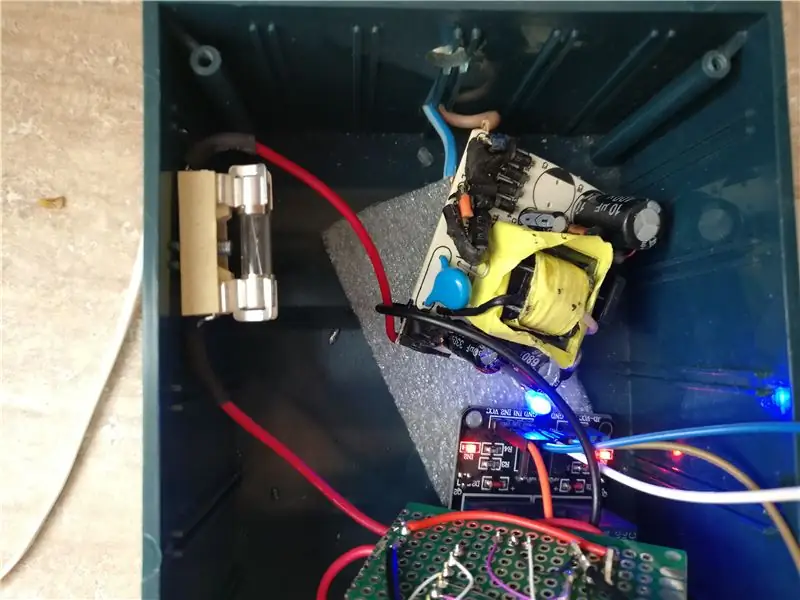

Teraz už máme pripravenú dosku plošných spojov, plastovú škatuľu pripravenú, zapojené káble tienidiel a ďalšie diely. Všetko, čo musíme urobiť, je zapojiť systém.
1. cez horný bočný otvor v škatuli vložte napájací kábel striedavého prúdu, odizolujte kábel a pripájajte ho k napájaciemu zdroju (ak má napájací zdroj skrutky, zaskrutkujte ho)
2. pomocou červenej spájky na výstupe (+) napájacieho zdroja na jednu zo strán poistiek použite trochu teplom zmrštiteľnú hadičku na skrytie odizolovaného drôtu.
3. na druhú stranu poistky naneste zmršťovaciu trubičku ďalší červený vodič, druhú stranu drôtu zasuňte a zaskrutkujte do vstupu (+) skrutkového konektora KF301-2P
4. spájkujte čierny vodič na výstupnú (-) stranu napájacieho zdroja a potom ho naskrutkujte na skrutkovací konektor vstupu PCB KF301-2P
4. Použitím konektorov typu male-female breadboard prepojte kladný a záporný kontakt relé s kladnými a zápornými konektormi dosky plošných spojov. Pripojte tiež kolíky 8 a 9 mikrokontroléra (pomocou materských konektorov dosky plošných spojov naľavo od dosky plošných spojov) k kolíkom spúšťača relé
5. jednu stranu svorkovnicového bloku zapojte do červených, respektíve čiernych vodičov vychádzajúcich zo samičích 5,5 mm konektorov DC Power Plug. Máte viac ako jeden konektor 5,5 mm, ako ja, potom všetky červené vodiče skončia v ľavej hornej časti svorkovnice a všetky čierne vodiče v pravej hornej časti svorkovnice (pozri obrázky). Keď budete používať tienidlá, ak sa nepohybujú rovnakým smerom, obrátime káble tu (viac o tom neskôr)
6. zapojte kladné a záporné vodiče prichádzajúce zo skrutkového konektora KF301-2P (von) do stredov svoriek relé. Stred svoriek sa nazýva spoločný.
7. Pripojte ľavú stranu ľavého relé (nezáleží na tom, ako sa k tomu postavíte), na ľavú stranu pravého relé na spodnú ľavú stranu svorkovnice. Potom pripojte pravú stranu ľavého relé k pravej strane pravého relé k spodnej pravej strane svorkovnice. Svorkovnica bude mať hornú stranu pripojenú k zásuvkovým 5,5 mm konektorom (pozri krok 5).
Poznámka: Opísal som svorkovnicu tak, že má hornú a dolnú stranu, z ktorých každá má ľavú a pravú stranu. Nezáleží na tom, ako držíte svorkovnicu, pokiaľ si pamätáte, ktorá strana je čo. Môžete si prezrieť obrázky a najmä schému schémy.
Krok 5: Kód Arduino
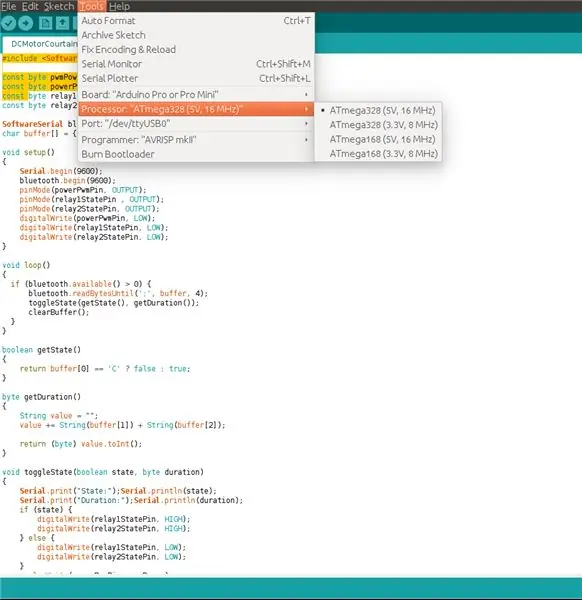
Kód je potrebné nahrať do arduino pro mini pomocou adaptéra FTDI USB na FT232RL z USB.
K arduino pro mini budete musieť pripojiť pin GND, VCC, Rx, Tx a DTR. Potom otvorte softvér arduino, vyberte nástroje/port a akýkoľvek port, ktorý používate. Potom Nástroje/Doska/Arduino Pro alebo Pro Mini. Potom Nástroje/Doska/Procesor/ATmega328 (5V 16Mhz).
Nakoniec otvorte nižšie uvedenú skicu a stlačte tlačidlo Nahrať.
Úpravy: Jediná vec, ktorú je možné v náčrte upraviť, je pwmPower. Hodnota môže byť medzi 0 a 255 a zhruba predstavuje, koľko napájacieho zdroja pôjde do motorov tienidiel. V zásade ide o rýchle zapnutie a vypnutie napájania. Implementoval som ho väčšinou tak, aby mi umožnil používať menší napájací zdroj bez prehrievania alebo vypínania. Ak má váš napájací zdroj vyšší výkon, ako budú motory čerpať, môžete nastaviť pwmPower na 255.
Ako teda tento program funguje: najskôr počúva sériovú linku (sekundárny softvérový seriál) pre prichádzajúce prenosy. Keď príde prenos, správa sa číta vo vyrovnávacej pamäti, kým sa „;“je prítomný alebo sa dosiahol koniec vyrovnávacej pamäte. Potom sa analyzuje a ak je v správnom formáte (napr. O45;), zavolá sa funkcia toggleState s prvým stavom parametra a potom s trvaním.
Na dosiahnutie prepínača polarity sú obe relé otvorené alebo zatvorené. Tranzistor sa zapína a vypína pomocou PWM na zadanú dobu. O45 bude znamenať otvorenie na 45 sekúnd.
Po vykonaní príkazu sa vyrovnávacia pamäť vymaže.
Krok 6: Použitie
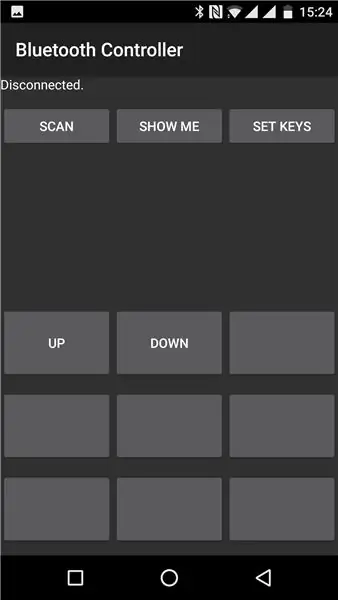
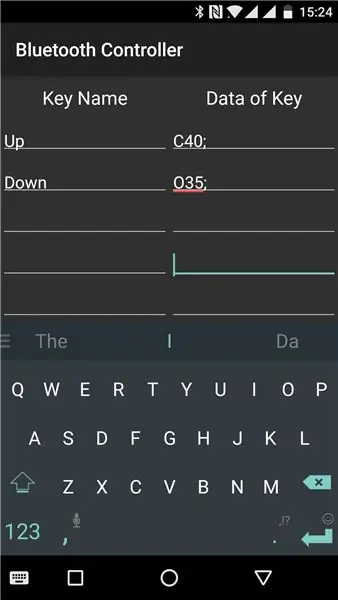
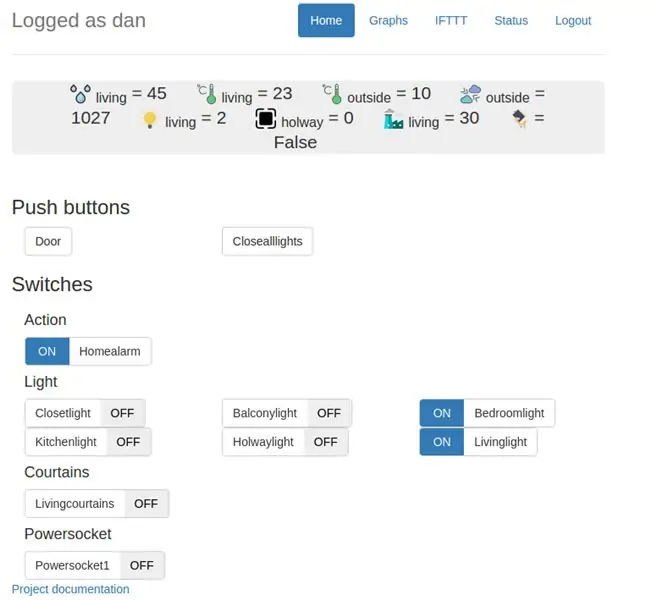
Ovládacie prvky môžeme použiť viac ako jedným spôsobom
1. Prostredníctvom aplikácie bluetooth pre Android alebo iPhone (najjednoduchšie)
Vo svojej ukážke som si vybral aplikáciu pre Android s názvom Bluetooth Controller. Táto aplikácia vám umožňuje prispôsobiť tlačidlá, ktoré budú odosielať sériové údaje. Vytvoril som dve tlačidlá s názvom Hore a Dole, spojil som Hore s kódom „C40;“a dole s „O35;“.
"C40;" znamená to, že zatváram (zatiahnem) odtiene na 40 sekúnd, „035“znamená, že sa otvoria (pôjdu hore) na 35 sekúnd. ";" je terminátor príkazov, ktorý som si vybral vo svojom náčrte, to znamená, že signalizuje koniec príkazu.
2. Prostredníctvom skriptu python, ktorý beží nepretržite na pozadí
Toto je pokročilá časť tutoriálu. Mám mande skript python, ktorý pobeží na serveri ako malinový pi alebo prenosný počítač s prístupom na internet. Pripojí sa k bluetooth na ovládacom boxe a odhalí http API. K rozhraniu API je možné získať prístup priamo alebo prostredníctvom programu thingspeak.
Krok za krokom vám vysvetlím, čo budete musieť urobiť
a. Prvá vec je spárovať bluetooth
budete používať príkaz bluetoothctl z konzoly, vnútri typu
zapnutie
zistiteľné na agentovi v predvolenom nastavení, agent je možné opraviť pri skenovaní na páre xx: xx: xx: xx: xx: xx (a zadajte heslo) dôvera xx: xx: xx: xx: xx: xx (ak nie je heslo):
potom otvorte konfiguračný súbor bluetooth
vim /etc/bluetooth/rfcomm.conf
vo svojom vnútri budete musieť nakonfigurovať svoje bluetooth zariadenie takto:
rfcomm1 {
viazať áno; zariadenie your_bluetooth_mac_address niečo ako 97: D3: 31: 21: A0: 51; kanál 1; komentár "Pripojenie k mojim odtieňom bt"; }
viazať, reštartovať služby bluetooth
sudo rfcomm bind allsudo /etc/init.d/bluetooth reštart sudo hciconfig hci0 hore
b. nainštalovať banku, základné overenie banky:
sudo -H pip install Flask Flask -BasicAuth
c. vytvorte súbor server.py s nasledujúcim kódom a spustite server:
# usage: python httpToBluetooth užívateľské meno heslo bluetooth_address
# Poznámka: používa sa používateľské meno, heslo
import os, bluetooth, sys, threading
z fľaše importovať banku z flask_basicauth import BasicAuth z frontu import Queue app = Flask (_ name_) configuration = sys.argv app.config ['BASIC_AUTH_USERNAME'] = configuration [1] app.config ['BASIC_AUTH_PASSWORD'] = configuration [2] queue = Queue () basic_auth = BasicAuth (app) class BluetoothBackground (threading. Thread): def _init _ (self, bluetooth_address, queue): threading. Thread._ init _ (self) self._ bluetooth_address = bluetooth_address self._ queue = queue self.shutdown = Spustenie s falošným def (self): self._ bluetooth = self.get_bluetooth (), keď nie je self.shutdown: message = self._ queue.get () self._ bluetooth.send (message) self._ bluetooth.close () def get_bluetooth (self): connection = bluetooth. BluetoothSocket (bluetooth. RFCOMM) connection.settimeout (None) try: connection.connect ((self._ bluetooth_address, 1)) except Exception, e: print 'Error connection to bluetooth' + str (e) connection.setblocking (False) návratová trieda pripojenia Webový server (threading. Thread): def run (self): port = in t (os.environ.get ('PORT', 5000)) app.run (host = '0.0.0.0', port = port, debug = True, use_reloader = False) @app.route ("/send_to_serial/") @basic_auth.required def send_to_serial (príkaz): queue.put (príkaz) return 'ok' threads = threads.append (BluetoothBackground (configuration [3], queue)) threads.append (Webserver ()) [thread.start () pre vlákna vo vláknach]
na spustenie servera vykonajte:
heslo používateľa python server.py 97: D2: 31: 20: A0: 51
Ok, server.py je teda náš skript, používateľ a heslo sú poverenia používané na vašu autentifikáciu a „97: D2: 31: 20: A0: 51“je vaša MAC adresa bluetooth.
d. použite svoj server na odosielanie príkazov odkiaľkoľvek na svete
z typu prehliadača: https:// your_ip: 5000/send_to_serial/C30;
- zadajte používateľa a heslo, ktoré ste nastavili predtým pri spustení servera python
- "C30;" je príkaz, ktorý bude odoslaný do zariadenia bluetooth (náš box, ktorý bude ovládať odtiene)
- skontrolujte, či váš port firewall neblokuje port 5000 (tento port používame)
- ak ste za routerom (napríklad malinový pi), musíte urobiť presmerovanie portov zo smerovača z portu 5000 na port 5000
e. Môžete použiť veci, ako napríklad ovládanie odtieňov podľa časového plánu alebo keď sa zmenia niektoré údaje kanálového senzora. Môžete napríklad zapojiť svetelný senzor (von), aby ste mohli hovoriť, a keď úroveň svetla klesne (je večer), môžete zatieniť tienidlá, aby vás ľudia zvonku nevideli.
Odtiene (server python, ktorý sme už nastavili predtým) môžete prepojiť s vecou vecí pomocou ThingHTTP.
Zahrnul som obrázok formulára ThingHTTP s vyplnenými údajmi ako príklad a obrázok s TimeControl Takže pre maximálnu flexibilitu by program thingspeak mal urobiť všetko, čo potrebujete.
3. Prostredníctvom mojej aplikácie pre domácu automatizáciu
Je to trochu komplikovanejšie, moja aplikácia pre domácu automatizáciu zvláda oveľa viac ako ovládanie odtieňov.
Ovláda tiež svetlá, dvere, má viacero senzorov, integruje sa s vypínačmi a má komplexné pravidlá definované používateľom, ktoré môžu napríklad otvárať tienidlá, ak je úroveň svetla vo vnútri nízka alebo je ráno.
Môžete sa pozrieť na moje úložisko github a ak máte otázky, rád vám na ne odpoviem.
Ak sa vám môj návod zdal užitočný, zdieľajte ho alebo si ho pridajte medzi obľúbené. A tiež chcem vidieť niekoľko zaujímavých komentárov:)
Odporúča:
Pripojte sa k celulárnemu systému diaľkového ovládania systému Android Telnet .: 9 krokov

Pripojte sa k celulárnemu systému diaľkového ovládania systému Android: ¡Bienvenido! Aktuálne informácie, ako napríklad prístup k internetu. Väčšina webových stránok a všetkých globálnych počítačových úložísk, ktoré prenášajú údaje; pretože sú sólo eséces contar con las herramientas y técnicas correctas para poder ac
Prístup k systému súborov Raspberry Pi prostredníctvom systému Windows: 9 krokov

Pristupujte k systému súborov Raspberry Pi prostredníctvom systému Windows: Už ste niekedy dostali Raspberry Pi a odišlo „Musím si ho zakaždým nastaviť pomocou monitora, myši a klávesnice!“Frustrácia, ktorú spôsobuje odpojenie/opätovné zapojenie monitora a klávesnice/myši z dôvodu prístupu k Raspberry Pi, je na špičkovej úrovni.
RGB LED pixelové odtiene: 17 krokov (s obrázkami)

RGB LED pixelové tienidlá: Ahoj všetci, v tomto návode vám ukážem, ako vytvoriť pár LED pixelových odtieňov. Pôvodne som ich vytvoril na nosenie po dome na Vianoce / Nový rok, niečo ako mobilnú ozdobu, ale nakoniec boli trochu kyberpunkovejším
Odtiene Arduino (anglicky): 7 krokov (s obrázkami)

Arduino Shades (anglicky): Toto je návod na výrobu zariadenia, pomocou ktorého bude každá roleta automatická a „inteligentná“. Všetko, čo potrebujete: Parametrický 3D súbor ozubených kolies s guľôčkovým reťazcom od spoločnosti John AbellaAdafruit štít motora Arduino Uno Odolnosť proti foto krokovému motoru J
Odtiene Arduino: 8 krokov (s obrázkami)

Odtiene Arduino: Pre anglickú verziu kliknite sem Ďalej je uvedené: Parametrické 3D guľové reťazové koleso CAD súbor dodávateľa John Abella Adafruit motor shie
